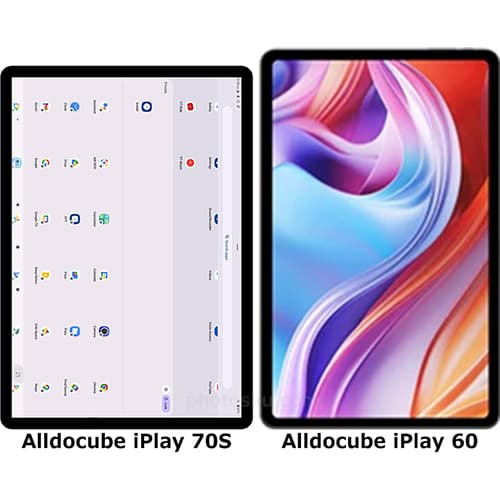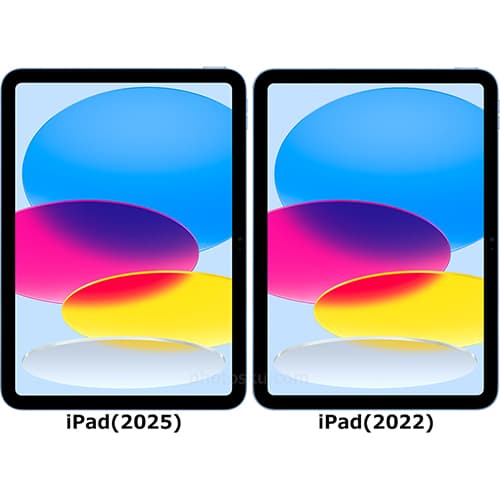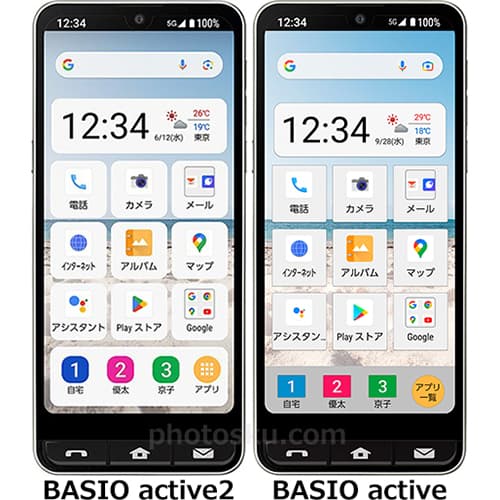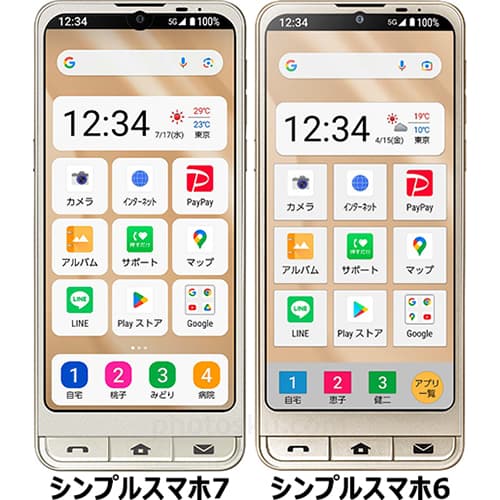(Note・・・WindowsとMacではキーが違います。Windowsの「Ctrl」はMacの「command」、Windowsの「Alt」はMacの「option」、Windowsの「Enter」はMacの「return」になります。)
変形したいオブジェクトを「移動ツール」で選択します。「ツール」が表示されていない場合は、「ウィンドウ」→「ツール」で表示させることができます。
次に、「編集」→「自由変形」をクリックします。ショートカットキーで「Ctrl」+「T」を押しても同じことができます。
オブジェクトの回りには四角形の「バウンディングボックス」と呼ばれるものが表示されます。この「バウンディングボックス」の四隅にある「コーナーハンドル」をドラッグして変形を行います。「バウンディングボックス」はショートカットキーで「Ctrl」+「H」を押すと表示・非表示を変更できます。
ドラッグする前やドラッグ中に「Ctrl」を追加して押すと、1つの角からのみオブジェクトを歪ませることができます。
「Ctrl」に加えて、さらに「Shift」を押すと、歪ませる方向を固定したままオブジェクトを変形できます。
最後に遠近感を持たせて変形する方法です。「コーナーハンドル」をドラッグする前や途中に「Alt」+「Ctrl」+「Shift」キーを押します。以下の画像は横にドラッグしています。
次は縦にドラッグします。
最後は交差するように横までドラッグします。
参考になれば幸いです。
ライター:kou


 Adobe Photoshopの自由変形で遠近感を持たせてオブジェクトを変形する方法について掲載しています。【Adobe Photoshop CS6】
Adobe Photoshopの自由変形で遠近感を持たせてオブジェクトを変形する方法について掲載しています。【Adobe Photoshop CS6】
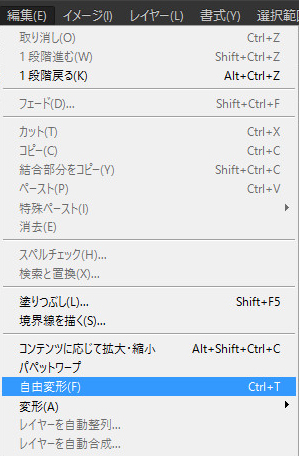
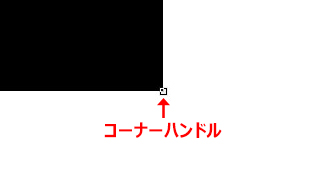





 1
1

 2
2

 3
3